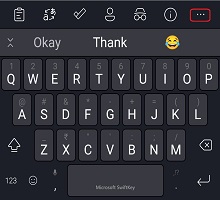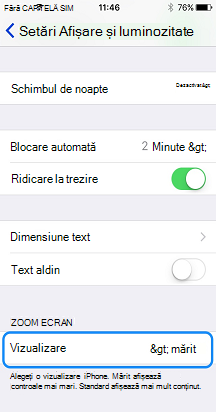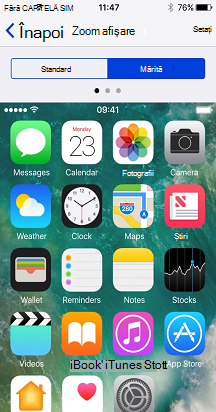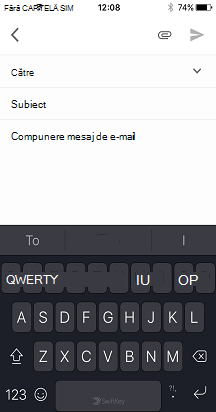Tastatura Microsoft SwiftKey este setată implicit la o setare de dimensiune medie.
Dacă doriți o modificare, puteți accesa opțiunile de redimensionare a tastaturii Microsoft SwiftKey în următoarele moduri.
1 - Din bara de instrumente
-
Atingeți cele trei puncte ...
-
Atingeți opțiunea "Redimensionare"
-
Glisați casetele de margine pentru a redimensiona și a repoziționa tastatura SwiftKey. Dacă faceți o greșeală, pur și simplu atingeți butonul "Resetare".
#x4

Pentru utilizatorii ale căror dispozitive ascund bara de navigare/bărbie, instrumentul de redimensionare vă va permite, de asemenea, să repoziționați tastatura Microsoft SwiftKey astfel încât să stea mai sus pe ecran.

Alternativ:
-
Atingeți cele trei puncte ...
-
Atingeți opțiunea "Moduri"
-
Alegeți modul dorit de tastatură înainte de a atinge "Redimensionare"
-
Glisați casetele de margine pentru a redimensiona și a repoziționa tastatura SwiftKey.
2 - Din meniul Tastare
De asemenea, puteți redimensiona tastatura din cadrul setărilor Microsoft SwiftKey astfel:
-
Deschideți aplicația Microsoft SwiftKey
-
Atingeți "Taste & aspect"
-
Atingeți opțiunea "Redimensionare"
Depanare
Dacă tastatura nu se scalează corect la dimensiunea ecranului, dezinstalați tastatura Microsoft SwiftKey (nu este nevoie să goliți memoria cache/datele) și descărcați Microsoft SwiftKey din nou. Acest lucru ar trebui să corecteze orice probleme de redimensionare.Notă: Instalarea nouă va șterge statisticile Microsoft SwiftKey, inclusiv temele foto și clipurile salvate din clipboard.
Momentan nu oferim opțiunea de a redimensiona tastatura Microsoft SwiftKey pe iOS.
Dacă utilizați un iPhone 6 (și mai recent), totuși puteți profita de caracteristica "Zoom ecran" pentru a face ca totul de pe ecran să pară mai mare.
Pentru aceasta:
-
Accesați "Setări" pentru dispozitivul dvs.
-
Deschiderea meniului "Afișare & luminozitate"
-
Sub antetul "Zoom afișare", atingeți "Vizualizare".
-
Comutați între vizualizările "Standard" și "Mărit". Utilizați funcția de examinare a imaginii pentru a observa efectul pe care îl are fiecare setare. Nu uitați să apăsați "Set" după ce ați făcut alegerea.
-
Dispozitivul poate reporni, în funcție de modificări.
Rețineți: modul vedere este dezactivat pe dispozitivele Plus mai mari atunci când modul "Mărit" este activ.